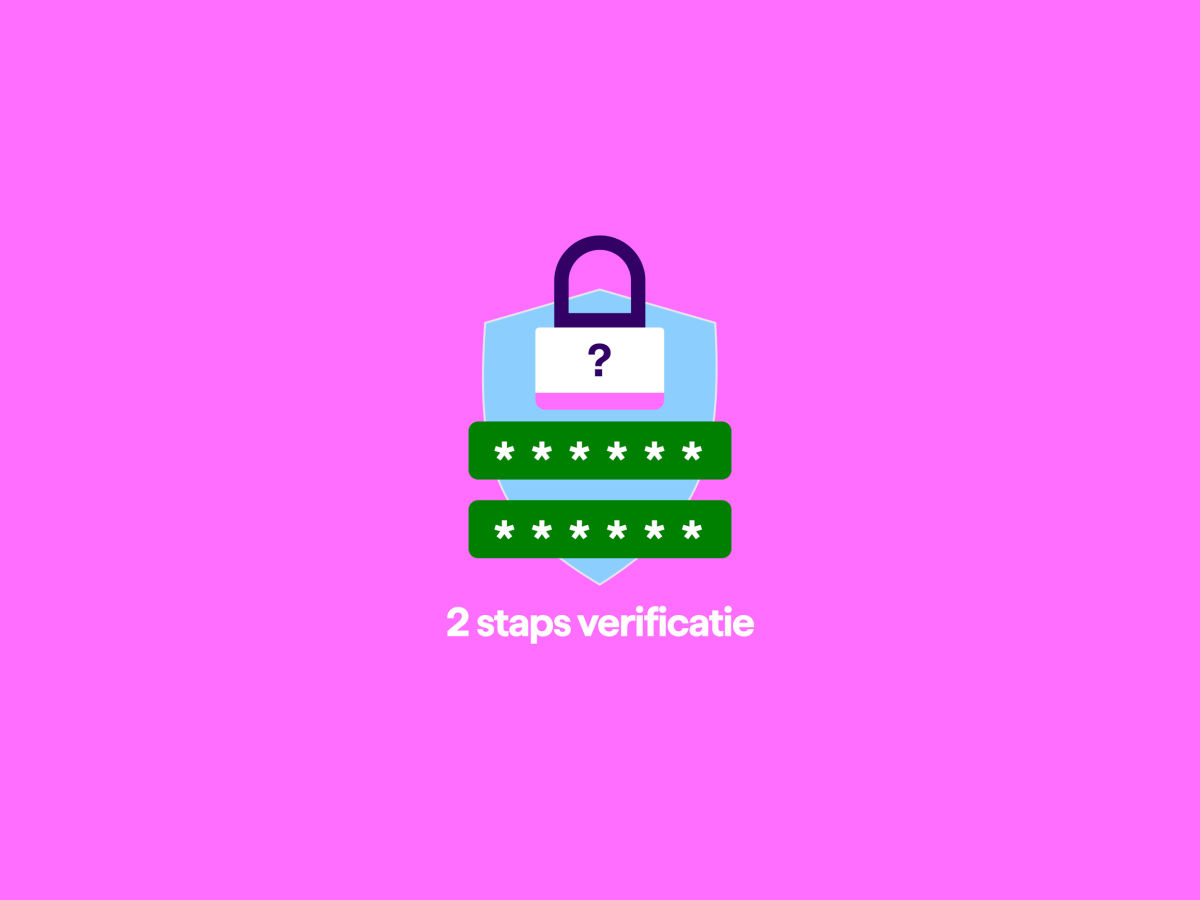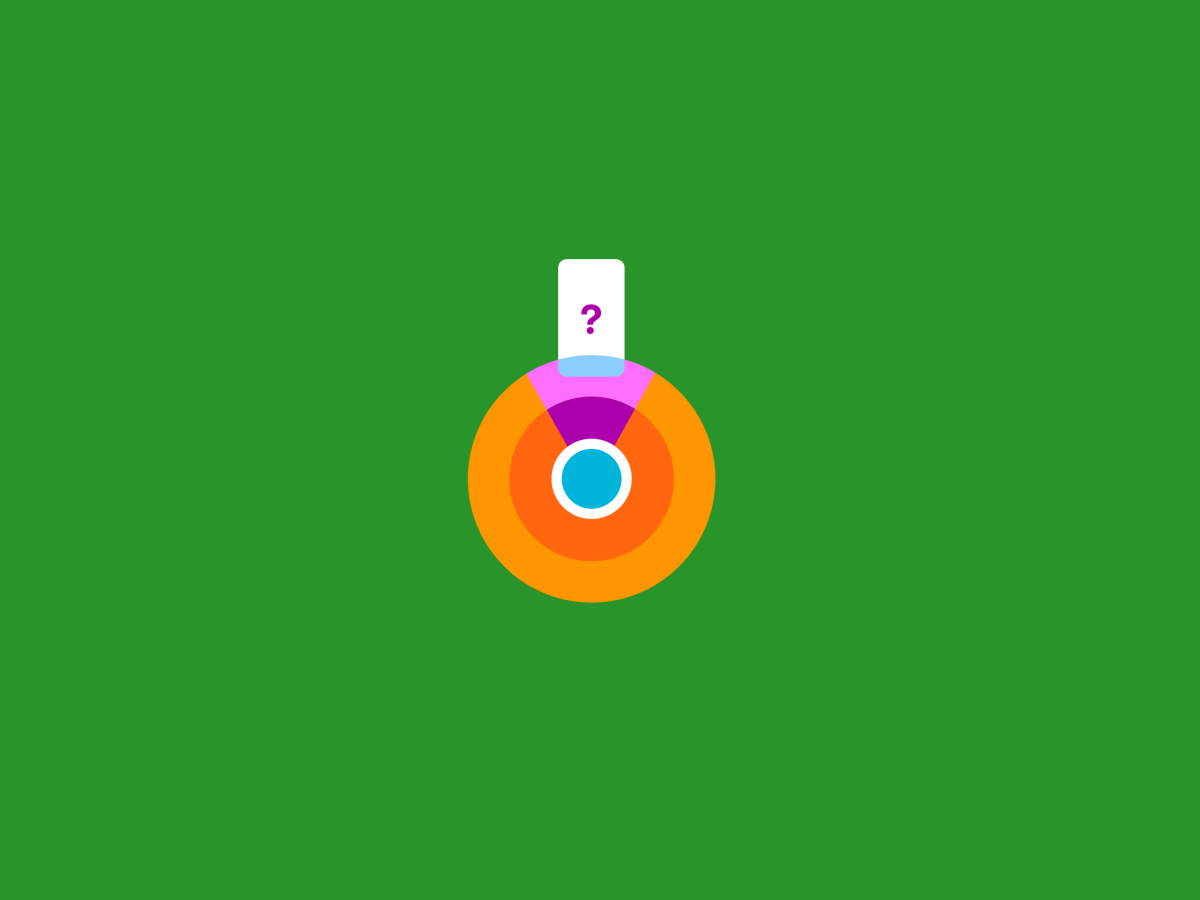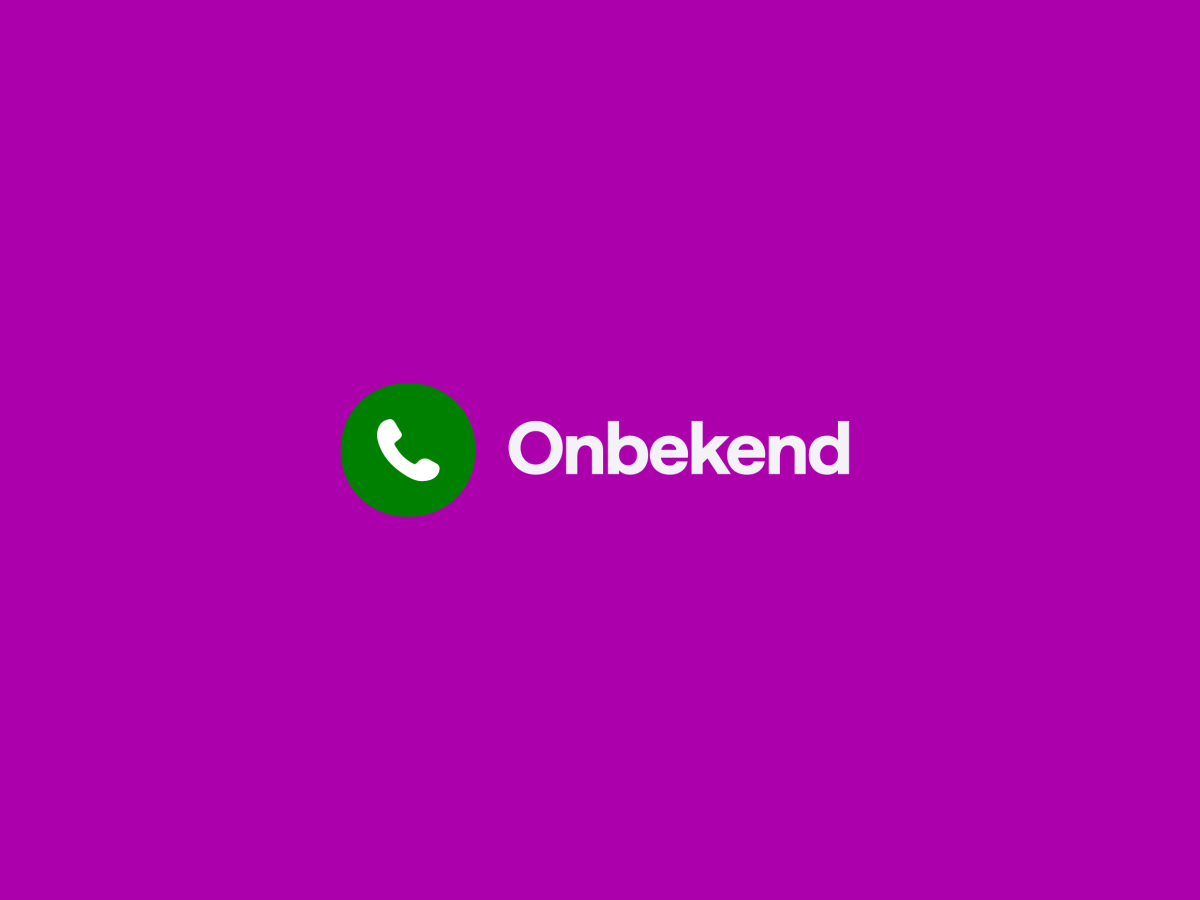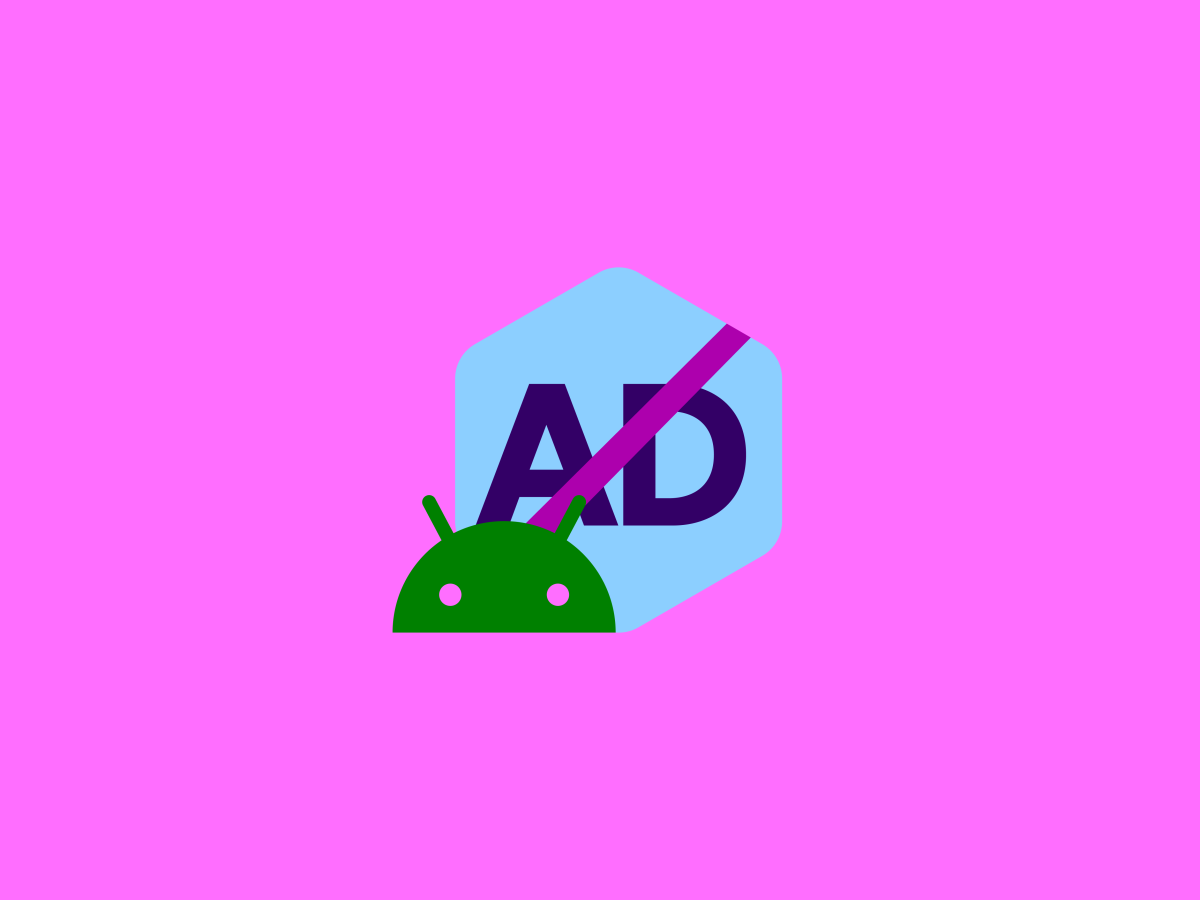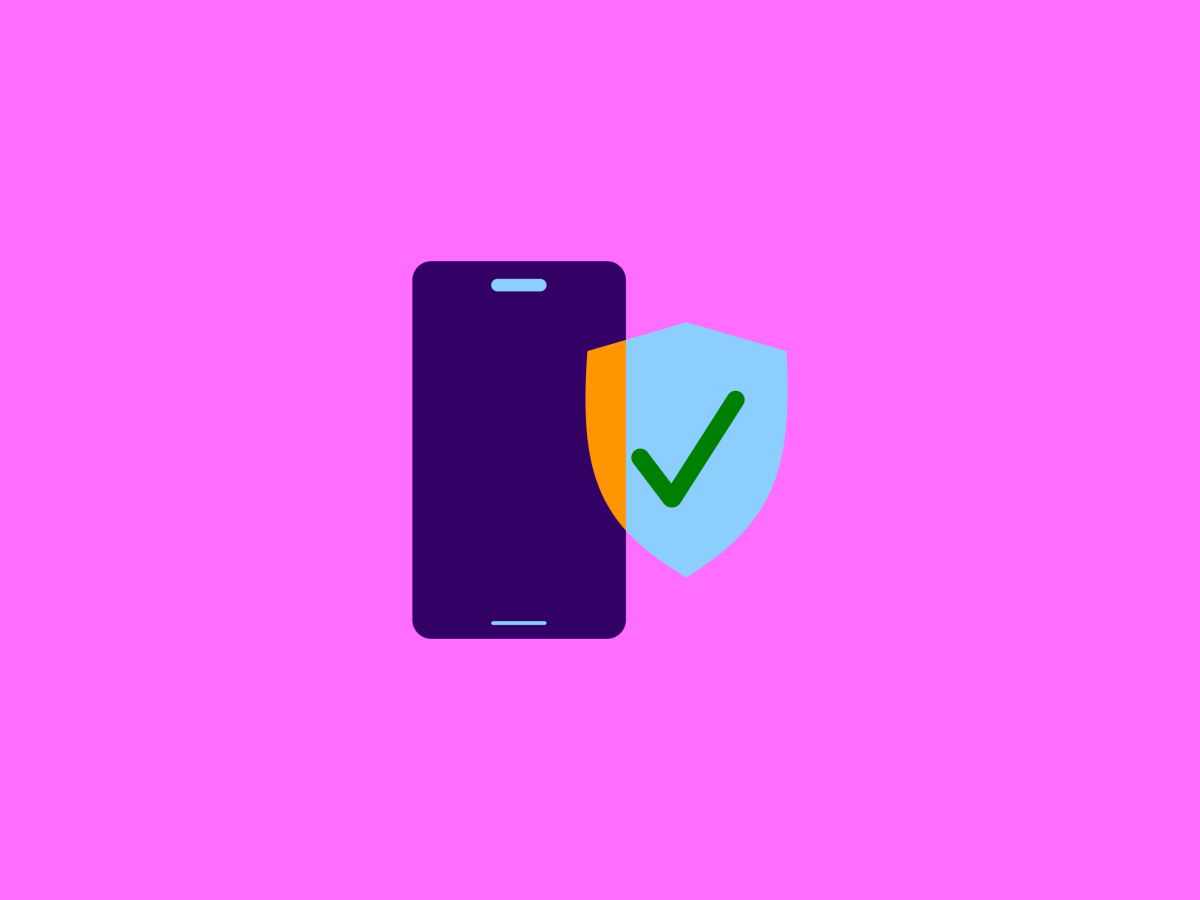Tweestapsverificatie: zo stel je het in bij verschillende apps
Inloggen met alleen je gebruikersnaam en wachtwoord is makkelijk, maar heeft wel z’n risico’s. Zeker als je je wachtwoord voor meerdere websites, apps en diensten gebruikt. Dat lijkt handig, want dan hoef je niet al je wachtwoorden steeds te onthouden, maar het maakt je ook hackgevoelig: er hoeft dan maar één wachtwoord bekend te zijn om in meerdere accounts van je te komen en daarmee ook bij je gegevens en bestanden. Dat wil je natuurlijk niet. Daarom is tweestapsverificatie bedacht, als extra beveiligingsstap.
Wil je meer weten over tweestapsverificatie en hoe je het instelt? Lees dan vooral verder. In dit blog leggen we je uit hoe je voor verschillende apps tweestapsverificatie kunt aanzetten en gebruiken.
Wat is tweestapsverificatie?
Tweestapsverificatie is de Nederlandse vertaling voor 2-Factor Authentication, soms afgekort tot 2FA. Tweestapsverificatie is een extra beveiligingsmaatregel bij het inloggen bij verschillende apps of platformen.
Met tweestapsverificatie beveilig je jouw account beter. Je gebruikt daarbij behalve je gebruikersnaam en wachtwoord óók nog eens een unieke code. Die code krijg je in een sms’je of genereer je met een verificatieapp als Google Authenticator of Authy en voer je in om te kunnen inloggen. Op die manier voorkom je dat iemand kan inloggen met je gebruikersnaam en wachtwoord en met jouw gegevens of bestanden aan de haal kan. Een bekend voorbeeld van tweestapsverificatie is bijvoorbeeld DigiD. Daarbij moet je eerst nog een code invoeren om in te kunnen loggen, waardoor gevoelige informatie beter beveiligd is.
Waarom is 2-Factor Authentication nodig?
Je hebt waarschijnlijk tientallen accounts op allerlei sites en in apps. Je weet dat het onverstandig is om overal hetzelfde wachtwoord voor te gebruiken. Niet iedereen houdt zich eraan, maar ook als je wél een apart password voor elke service bedenkt, kun je tóch nog gehackt worden! Als ze eenmaal een wachtwoord in handen hebben, kunnen die hackers kunnen proberen of jouw wachtwoord toevallig ook op andere plekken werkt.
Als je moeite hebt met het bijhouden van al je wachtwoorden, dan kun je daarvoor een wachtwoordmanager voor gebruiken. Wachtwoordmanagers zijn een soort digitale wachtwoordkluizen die jouw wachtwoorden opslaan en veilig bewaren. Je kunt ook nog een passkey kiezen, waarbij je zo’n passkey gebruikt in plaats van een wachtwoord. De passkey staat opgeslagen op je apparaat en kun je toepassen met Face ID op je iPhone of een vingerafdruk op je Android telefoon. En dan is er dus nog de tweestapsverificatie…
Waarom is tweestapsverificatie veiliger dan alleen een wachtwoord?
Tweestapsverificatie zorgt ervoor dat iemand die jouw wachtwoord heeft niet zomaar kan inloggen. Doordat de extra code nodig is, die naar je smartphone wordt gestuurd of erop wordt aangemaakt, zorg je ervoor dat een wachtwoord niet genoeg is om ergens in te loggen.
Tip: check op Have I Been Pwnd? hoe vaak jouw mailadres of telefoonnummer is buitgemaakt bij hacks. Het is handig om te weten, maar kan ook een beetje confronterend zijn!
Tweestapsverificatie aanzetten
Wil je graag je accounts met meer dan alleen een wachtwoord beveiligen? Goed idee. Veel verschillende apps en diensten bieden tweestapsverificatie zelf aan. De manier waarop je dit instelt verschilt per app. Hieronder vind je instructies voor het aanzetten van tweestapsverificatie voor een aantal apps. Je hebt hiervoor dus wel ook een verificatieapp nodig waar de code aan gekoppeld kan worden.
Tweestapsverificatie voor WhatsApp
Bij WhatsApp is de tweestapsverificatie een zescijferige code die je invoert om in te kunnen loggen op WhatsApp. Deze code kun je zelf instellen.
- Open de WhatsApp-app op je smartphone.
- Ga naar ‘Instellingen’.
- Druk op ‘Account’.
- Druk op ‘Verificatie in twee stappen’.
- Druk op ‘Inschakelen’.
- Bedenk een zescijferige pincode en vul deze in.
- Bevestig de zescijferige pincode door ‘m nogmaals in te voeren.
- Eventueel kun je nu jouw e-mailadres invoeren. Dit kan handig zijn om de pincode opnieuw in te stellen als je ‘m per ongeluk vergeet.
- Voer je e-mailadres nogmaals in om ‘m te bevestigen.
- Je hebt nu tweestapsverificatie voor WhatsApp ingesteld.
Tweestapsverificatie voor Facebook
Ook Facebook heeft tweestapsverificatie. Dit kun je zelf activeren. Naast een wachtwoord heb je vervolgens dan ook een code nodig om in te loggen op je Facebook-account. Hieronder vind je de stappen om de tweestapsverificatie in te stellen via de Facebook-app.
- Open de Facebook-app op je smartphone.
- Druk rechtsonder (of rechtsboven op Samsung/Android) op de drie streepjes.
- Scroll naar beneden en druk op ‘Instellingen en privacy’.
- Tik vervolgens op ‘Instellingen’.
- Druk op ‘Accountcentrum’.
- Selecteer ‘Wachtwoord en beveiliging’.
- Scrol omlaag en selecteer ‘Tweestapsverificatie gebruiken’.
- Je kunt vervolgens uit één van de drie beveiligingsmethoden kiezen:
- Op de beveiligingssleutel op een compatibel apparaat tikken.
- Een aanmeldcode van een externe verificatieapp invoeren.
- Een code invoeren die je per sms op je telefoon hebt ontvangen.
Gebruik je de Facebook-app niet? Je kunt het ook instellen via de browser via je desktop.
- Klik rechtsboven op je profielfoto.
- Ga vervolgens naar ‘Instellingen en privacy’.
- Klik nu op ‘Instellingen’.
- Klik op ‘Accountcentrum’.
- Selecteer ‘Wachtwoord en beveiliging’.
- Klik op ‘Tweestapsverificatie’ en selecteer het account dat je wil bijwerken.
- Kies daarna de beveiligingsmethode die je wilt toevoegen. Daarna kun je de aanwijzingen op het scherm volgen om de tweestapsverificatie in te stellen.
Tweestapsverificatie voor Google
Je Google-account gebruik je onder andere om in te loggen op Gmail, Google Foto’s en Drive, Google’s clouddienst. De kans bestaat dat je hier vertrouwelijke, persoonlijke informatie hebt staan. Reden genoeg om tweestapsverificatie in te schakelen voor je Google-account. Dat doe je als volgt:
- Ga naar je Google-account.
- Ga in het navigatievenster naar ‘Beveiliging’.
- Ga vervolgens naar ‘Inloggen bij Google’
- Selecteer hier ‘Verificatie in 2 stappen’.
- Klik op ‘Aan de slag’.
- Volg de stappen op het scherm om de tweestapsverificatie aan te zetten.
Tweestapsverificatie voor iCloud
Ook voor iCloud, de clouddienst van Apple en de iPhone, kun je in een paar stappen een tweestapsverificatie inschakelen.
- Open op je iPhone de ‘Instellingen’-app.
- Druk bovenaan op je naam.
- Tik op ‘Inloggen en beveiliging’ op ‘Wachtwoord en beveiliging’.
- Druk vervolgens op op 'Zet twee-factor-authenticatie aan'
- Tik op ‘Ga door.’
- Volg de instructies op je scherm om de tweestapsverificatie aan te zetten.
Tweestapsverificatie voor Instagram
In de Instagram-app kun je ook een tweestapsverificatie aanzetten en voorkomen dat je account gehackt wordt.
- Open de Instagram-app op je telefoon.
- Klik rechtsonder op je profielfoto
- Open het menu rechtsboven (de drie streepjes)
- Ga naar ‘Accountcentrum’
- Klik op ‘Tweestapsverificatie’
- Selecteer het account waarvoor je Tweestapsverificatie wil instellen.
- Kies de beveiligingsmethode die je wil toevoegen.
- Volg de instructies op het scherm.
Veilig internetten met Simyo
Ook bij Simyo zijn we achter de schermen continu bezig om internetten veiliger te maken. Op dit moment wordt onderzocht hoe we tweestapsverificatie en bijvoorbeeld een passkey kunnen toepassen op inloggen bij Mijn Simyo. Voor zaken die extra veilig moeten zijn, zoals bijvoorbeeld het installeren van je eSIM, gebruikt Simyo al wel verschillende verificatiemethoden.
Heb jij je belangrijke bestanden en gegevens veilig gezet achter een tweestapsverificatie? Mooi! Wil je veilig en snel kunnen internetten op je smartphone? Dat kunnen wij voor je regelen. Je kunt je bundel namelijk makkelijk zelf aanpassen via Mijn Simyo of de Mijn Simyo app. Heb je nog geen abonnement bij Simyo? Geen probleem. Je kunt een Sim Only abonnement afsluiten of kiezen voor een abonnement in combinatie met een telefoon. De keuze laten we aan jou, maar bij beide heb je je bundel in eigen handen.